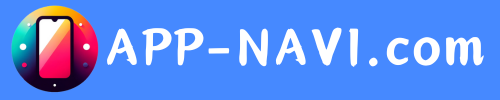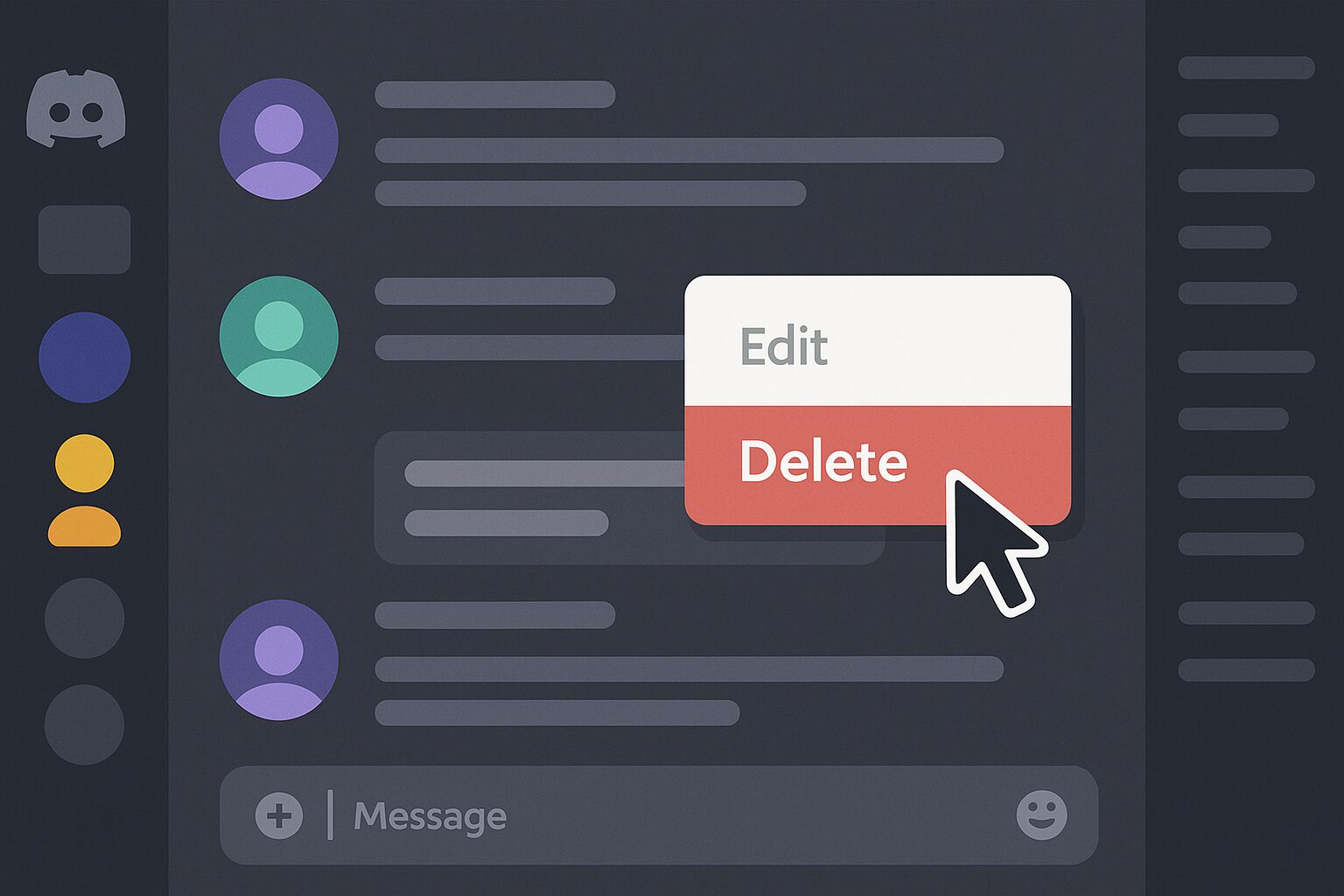ディスコードでメッセージを削除したいと考えたとき、操作方法や注意点について疑問を感じたことはありませんか?
本記事では、ディスコードのメッセージ削除に関する基本的な情報から、相手側のメッセージ削除やDMは消せるのか、スマホでの一括削除の可否まで詳しく解説していきます。
特に、メッセージ削除はできないと感じる場面や、iphone・androidでの操作方法、削除したメッセージがバレるかどうかといった疑問を持つ方も多いでしょう。
また、トーク履歴の削除に関する設定や、管理者が使えるメッセージ削除権限についても触れています。
復元はできるのか、削除後の対処法なども解説していますので、ディスコードを安心して使いたい方はぜひ参考にしてください。
【この記事の内容】
-
ディスコードでのメッセージ削除の基本的な方法
-
相手側のメッセージやDMの削除可否とその影響
-
androidスマホ・iPhoneでのメッセージ削除操作と注意点
-
削除後の復元や履歴に関する仕様と制限
【ディスコード】メッセージ削除の基本操作
- メッセージ削除後、相手側の表示はどうなる?
- メッセージ削除をスマホ一括ですることは可能?
- メッセージを削除後、復元はできるのか?
- メッセージ削除ができない時の対処法
- メッセージ削除:iphone版のやり方
- メッセージ削除:android版のやり方
メッセージ削除後、相手側の表示はどうなる?
結論として、Discordでメッセージを削除すると、自分と相手の画面からそのメッセージは完全に消去され、相手のチャット画面にも表示されなくなります。
これは、Discordの「サーバー型チャット」の特性によるものです。ユーザーが削除を実行すると、そのメッセージはサーバー上からも除去され、送信者・受信者の双方から閲覧できなくなります。つまり、送信者側だけでなく、相手のログからも同時に消える仕様です。
具体例としては、たとえば誤って送信した内容や、不適切な発言を削除した場合、それは相手側の画面からも瞬時に消えるため、見返すことはできません。ただし、相手が削除される前にすでにメッセージを読んでいた場合、内容を記憶していたり、スクリーンショットなどで保存していた可能性は否定できません。
補足として、削除されたこと自体が通知されることはありません。LINEのように「○○がメッセージを削除しました」といった表記は出ないため、削除の事実が相手に伝わることは基本的にありません。ただし、タイミングや状況次第では「メッセージが消えた」ことに気づかれる可能性はあります。
メッセージ削除をスマホ一括ですることは可能?
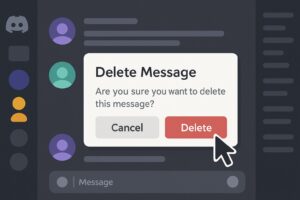
スマートフォン版のDiscordでは、公式にはメッセージを一括削除する機能は提供されていません。
理由として、Discordは安全性と透明性を重視しており、メッセージの一括削除をサーバー上で簡単に行えるようにすると、荒らしや悪質ユーザーによる大量のメッセージ消去が可能になる危険性があるからです。このため、スマホアプリからは1件ずつ削除する方式のみが許可されています。
具体例として、過去のDMやチャットログを整理しようとしても、指で一つずつ長押しし、「削除」を選択する必要があります。例えば、100件のメッセージを削除したい場合は、100回この操作を繰り返すことになります。
補足として、パソコン版のDiscordでは、外部ツールやスクリプトを使用して一括削除を試みるユーザーもいますが、これはDiscordの利用規約に違反する恐れがあります。特にスマホからでは、非公式な方法は導入が難しく、安全面からもおすすめできません。
現状、スマホでの一括削除は「できない」と認識しておくのが正解です。
メッセージを削除後、復元はできるのか?
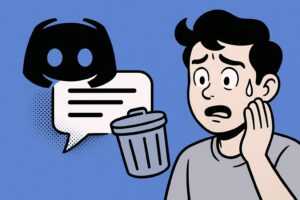
一度削除したDiscordのメッセージは、原則として復元することはできません。
これは、Discordのメッセージ削除機能が「完全削除」を前提としているためです。削除されたメッセージは、サーバー上のデータベースからも除去され、ユーザーがアクセスできる形では残りません。つまり、ごみ箱や履歴といった機能が存在しないため、削除前の状態に戻す手段が提供されていないのです。
たとえば、誤って重要な情報を含むDMを削除してしまった場合でも、公式には復元方法が用意されていません。バックアップが取られていない限り、その情報は再確認できなくなります。
補足すると、一部のコミュニティやBOTを利用してログを自動記録しているサーバーでは、管理者がチャットの履歴を保持している可能性があります。しかし、これも一般的ではなく、通常のDMやグループチャットでは適用されません。削除操作は慎重に行うべきだと言えるでしょう。
メッセージ削除ができない時の対処法
メッセージが削除できない場合、多くのケースでは「削除権限」がない、あるいはアプリの不具合が原因です。
まず第一に確認すべきなのは、自分が削除しようとしているメッセージの「所有者」です。Discordでは、自分が送信したメッセージしか削除できないのが基本ルールです。他人の発言を削除しようとすると、その選択肢が表示されなかったり、操作が無効になることがあります。
次に、サーバーやチャンネル内での「メッセージ管理権限」の設定も影響します。サーバー管理者やモデレーターであっても、適切な権限が付与されていなければ、削除操作はできません。これは、特に管理用BOTや複雑なロール設定がされているサーバーでよく見られるトラブルです。
具体的な対処法としては、以下の点をチェックしてください:
- メッセージの送信者が自分かどうか確認する
- 該当チャンネルでの権限設定を見直す(管理者であれば)
- アプリやブラウザを再起動してみる
- キャッシュをクリアして動作を改善する
- Discordアプリのバージョンを最新に更新する
補足として、PCではできる操作がスマホアプリでは制限されていることもあります。うまくいかない場合は、PC版でログインして操作を試してみるのも一つの手段です。それでも改善しない場合は、Discordの公式サポートに問い合わせてみるとよいでしょう。
メッセージ削除:iphone版のやり方
DiscordのiPhoneアプリでメッセージを削除するには、対象のメッセージを長押しして「削除」を選ぶだけで簡単に操作できます。
この機能は、個人チャット(DM)でもサーバー内のメッセージでも利用可能です。iPhoneの画面では、メッセージをタップすると、吹き出しのようにメニューが表示され、その中に「削除」が含まれています。そこからさらに確認画面が出るので、「削除を確定」することで処理が完了します。
たとえば、誤って送った内容をすぐに消したい場合、相手が読む前に素早く削除操作を行えば、相手の画面にも表示されなくなります。また、履歴整理のために過去の発言を順番に削除する場合にも、同じ操作を繰り返せば問題ありません。
注意点としては、一括削除の機能がiPhone版にはないということです。大量のメッセージを一度に消すことはできず、1つずつ個別に削除する必要があります。また、他人の発言は削除できないため、自分が送信したメッセージだけが対象になります。
メッセージ削除:android版のやり方

Android端末でも、Discordでのメッセージ削除は直感的な操作で行えます。削除したいメッセージを長押しし、「削除」オプションを選ぶことで簡単に削除可能です。
Androidでは、メッセージを長押しすると、画面下部にアイコン付きのメニューが表示され、その中にゴミ箱のマークや「削除」テキストが現れます。この「削除」を選択すると、確認ダイアログが表示されるので、そこでもう一度「削除」をタップすればメッセージは完全に消去されます。
たとえば、グループチャットで誤爆したメッセージを削除したい場合でも、この操作だけでスムーズに削除可能です。また、Android特有のスワイプ操作などは特に必要ないため、iPhoneと同様の手順で使える点も便利です。
注意点として、こちらも一括削除の機能は非対応です。Android版でも1件ずつ削除を行う必要があり、連続して多くのメッセージを削除する際は、やや手間がかかるでしょう。また、アプリのバージョンによって表示デザインやメニュー位置が若干異なることがあるため、最新バージョンに更新しておくことをおすすめします。
ディスコード メッセージ 削除の注意点と制限
- 管理者にできること
- メッセージ削除権限の設定方法
- トーク履歴の削除方法と注意点
- メッセージを消したらバレる?
- DMは消せる?送受信履歴の削除方法
- 削除できないメッセージの種類とは
- ディスコードのメッセージ削除に関するポイントまとめ
管理者にできること
Discordサーバーの管理者は、メッセージの削除や権限の管理を通じて、サーバーの秩序を保つためのさまざまな操作が可能です。
管理者権限を持っているユーザーは、通常ユーザーにはできない操作が可能になります。たとえば、他のメンバーが送信したメッセージを削除する、特定のユーザーの投稿を制限する、あるいはBotを使って自動的にスパムを検知・削除する設定を行うこともできます。
具体例として、荒らし行為が発生した場合、管理者は該当ユーザーのメッセージを一括で削除し、必要に応じてそのユーザーをサーバーからキック、もしくはBAN(追放)することができます。また、BOTを使って一定時間経過したメッセージを自動削除するなどの運用も可能です。
補足として、こうした管理機能を使いこなすには、「管理者権限」が正しく付与されている必要があります。サーバーを作成したオーナーであれば初期状態で全権限を持っていますが、他のメンバーに管理権限を付与する場合は、ロール設定で慎重に操作する必要があります。
メッセージ削除権限の設定方法
サーバー内でのメッセージ削除に関する操作は、ロールごとに「メッセージの管理」権限を設定することで管理できます。
この設定は、Discordのサーバー設定画面から「ロール」を選び、対象のロール(例:モデレーター、一般メンバーなど)に対して「メッセージの管理」権限をオンにすることで行えます。この権限を付与されたユーザーは、自分以外のメンバーのメッセージも削除できるようになります。
具体的な手順は以下の通りです:
- サーバー名をタップし、「サーバー設定」を開く
- 「ロール」を選択し、編集したいロールを選ぶ
- 「権限」タブで「メッセージの管理」にチェックを入れる
- 保存して設定を完了する
この設定により、特定のユーザーだけに削除権限を与えることができ、荒らしや迷惑行為に迅速に対応する体制を整えられます。
補足として、誤って広範囲のユーザーにこの権限を与えてしまうと、意図しないメッセージの削除が発生するリスクもあるため、信頼できるメンバーのみに限定することが望ましいです。また、BOTに権限を与える場合も、同様に慎重な設定が求められます。
トーク履歴の削除方法と注意点
Discordでのトーク履歴削除には限界があり、基本的には自分の送信したメッセージを1つずつ手動で削除する形となります。
現在の仕様では、LINEのように「一括でチャット全体を削除する」ような機能は用意されていません。個人チャット(DM)であっても、サーバーのチャンネルであっても、自分が送信したメッセージに対してのみ削除操作が可能です。相手の画面から完全に履歴を消すには、自分で送信したメッセージを個別に削除していくしかありません。
例えば、長期間使っていないDMを整理したい場合、自分の発言を順に削除することは可能ですが、相手側の履歴までは消えません。また、会話相手がメッセージを保存していた場合には、そのコピーが残る可能性もあるため、完全な削除とは言えない状況が生じます。
さらに注意すべきは、一度削除したメッセージは復元できない点です。操作前には必ず確認ダイアログが表示されますが、削除後に取り消しはできません。操作ミスや誤解を避けるためにも、削除対象の内容は慎重に確認してから実行するようにしましょう。
メッセージを消したらバレる?
Discordでは、自分のメッセージを削除しても、相手に通知は行きませんが、タイミング次第では「消えたこと」に気づかれる可能性があります。
メッセージ削除後、相手の画面からも該当の発言は即座に消えます。しかし「〇〇さんがメッセージを削除しました」などの通知は表示されないため、特に何も言わなければ削除した事実が明示的にバレることはありません。
ただし、リアルタイムでチャットを見ている相手がいた場合、削除された瞬間を目撃する可能性はあります。たとえば、相手がメッセージを読もうとした直後に削除すれば、「あれ、さっき何か送ってきた?」と気づかれることも考えられます。
また、スクリーンショットなどで事前に内容を記録されていた場合には、削除後も証拠が残ってしまう可能性があります。このため、削除が完全な「痕跡隠し」になるとは限らない点に留意が必要です。
つまり、メッセージを消すことで内容は非表示になりますが、相手に完全に気づかれずに済むかは状況次第です。トラブル防止のためには、削除の意図や事情を説明するのも一つの方法と言えるでしょう。
DMは消せる?送受信履歴の削除方法
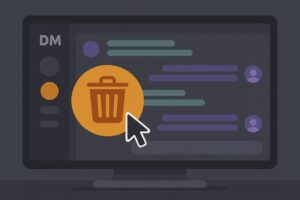
DiscordのDM(ダイレクトメッセージ)において、自分が送信したメッセージは個別に削除できますが、DM全体をまとめて削除することはできません。
DMでの履歴削除は基本的に自分の発言に限られます。特定のメッセージを長押し(スマホ)または右クリック(PC)することで削除メニューが表示され、そこから個別に消すことが可能です。ただし、相手が送ってきたメッセージは、自分側からは削除できません。つまり、会話全体を完全に削除する手段は提供されていないのが現状です。
一方、DMのスレッド自体を非表示にしたい場合は、PC版・スマホ版ともに「チャットを閉じる」または「ブロック」機能を使うことで、表面的には履歴を隠すことができます。ただし、これも完全削除ではなく、再度相手からメッセージが送られれば履歴が復活する可能性がある点に注意が必要です。
さらに、BOTなどの外部ツールを使えば、過去メッセージの一括削除が可能になるケースもありますが、Discordの規約に反する可能性があるため、自己責任の範囲を超える操作は推奨されません。
DMの履歴を削除したい場合は、「削除できる範囲」と「残ってしまう範囲」を理解したうえで、慎重に対応することが重要です。
削除できないメッセージの種類とは
Discordでは、基本的に「自分が送信したメッセージ」しか削除できません。そのため、削除できないメッセージとは、主に「他人が送信したメッセージ」や「BOTによって投稿された一部のシステムメッセージ」などが該当します。
まず最も一般的な制限は、「自分が送ったメッセージしか削除できない」という点です。これはプライバシーとセキュリティを守るための基本的な仕様であり、他人のメッセージを勝手に消すことはできません。ただし、サーバー管理者や特定の権限を持つモデレーターであれば、他人のメッセージも削除可能です。
また、BOTが自動で投稿した通知(例:メンバー参加通知やロール付与メッセージ)についても、一般ユーザーからは削除できないことがあります。BOTによって制御されているこれらのメッセージは、そのBOTの設定や権限によって削除可能かどうかが決まるため、ユーザー個人で対応できないケースが多いです。
さらに、過去のチャット履歴がログとして保存されたまま残っている場合、そのログそのものは削除不可となるケースもあります。たとえば、外部のチャット管理ツールが導入されているサーバーでは、メッセージがログ化されており、削除しても記録が残ることがあります。
このように、削除できないメッセージの種類は主に「他人の発言」「BOT投稿の一部」「外部ログによる保存データ」に分類できます。削除に制限があることを理解し、必要に応じて管理者やモデレーターに相談することが有効です。
ディスコードのメッセージ削除に関するポイントまとめ
- メッセージ削除は自分の送信内容のみ可能
- 他人のメッセージは管理者権限がないと削除できない
- モバイル版でも同様に自身のメッセージのみ削除可能
- 削除したメッセージは復元できない
- 一括削除機能は標準では用意されていない
- Botを使えば一括削除が可能になる場合がある
- 古いメッセージの一括削除はBotでも制限がある
- 削除操作はログとして記録される場合がある
- 他人のメッセージ削除には「メッセージの管理」権限が必要
- サーバー管理者はメンバーのメッセージを削除できる
- DM(ダイレクトメッセージ)も自分の分だけ削除可能
- 削除しても相手側に残る可能性がある(DMの場合)
- Discordの公式アプリでは削除確認のポップアップが表示される
- スパム対応や荒らし対策として削除機能が活用されている
- 削除ログを取るBotや外部ツールも存在する